Windows10筆記本找不到無線網(wǎng)絡(luò)如何處理
更新日期:2024-03-23 12:20:02
來源:轉(zhuǎn)載
很多用戶為了更加方便的聯(lián)網(wǎng),都會(huì)在家設(shè)置無線網(wǎng)絡(luò)。不過,部分win10系統(tǒng)用戶在連接無線時(shí),卻遇到了無線網(wǎng)絡(luò)信號(hào)測(cè)試正常,但筆記本總是找不到網(wǎng)絡(luò)的情況,這是怎么回事呢?我們又該如何處理呢?下面,小編就向大家具體介紹下。

針對(duì)這種網(wǎng)絡(luò)問題,此前也有不少網(wǎng)友問到過,這種現(xiàn)象大多屬于win10系統(tǒng)的無線服務(wù)沒有啟動(dòng)導(dǎo)致的,跟網(wǎng)卡驅(qū)動(dòng)、設(shè)置啥關(guān)系不大,產(chǎn)生的原因多是系統(tǒng)臨時(shí)問題或者禁用了無線服務(wù)導(dǎo)致。
具體辦法:
1、首先在win10筆記本無線圖標(biāo)上右鍵,在彈出的右鍵菜單中,點(diǎn)擊進(jìn)入“打開網(wǎng)絡(luò)和共享中心”,如圖所示。

2、打開網(wǎng)絡(luò)共享中心后,再點(diǎn)擊左側(cè)的“更改適配器設(shè)置”,之后會(huì)進(jìn)入網(wǎng)絡(luò)連接設(shè)置界面,然后找到“WLAN無線網(wǎng)絡(luò)”,然后在其圖標(biāo)上鼠標(biāo)右鍵,在彈出的菜單中,點(diǎn)擊“診斷”,如下圖。
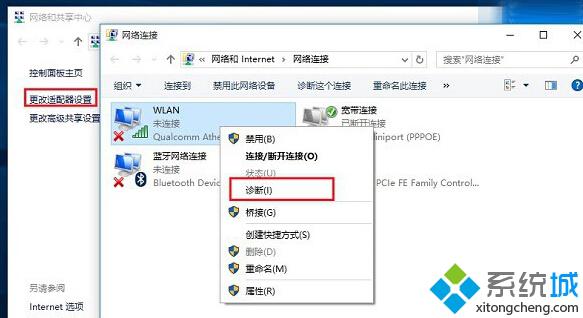
3、等待Windows網(wǎng)絡(luò)診斷完成,之后就會(huì)看到診斷結(jié)果提示“此計(jì)算機(jī)上沒有運(yùn)行Windows無線服務(wù)”。這里點(diǎn)擊“嘗試以管理員身份進(jìn)行這些修復(fù)”操作,如圖。
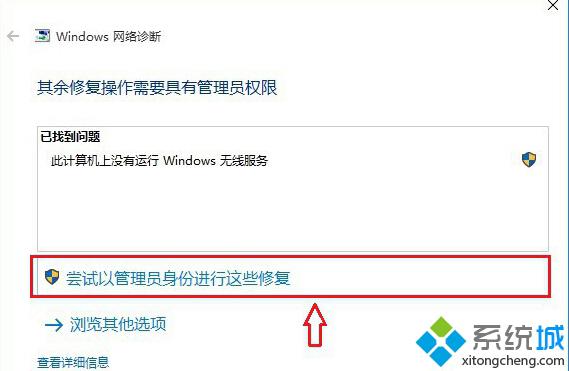
4、如果不出意外,成功啟動(dòng)Windows無線服務(wù)后,無線圖標(biāo)上的紅叉就會(huì)消失,此時(shí)點(diǎn)擊無線網(wǎng)絡(luò)圖標(biāo),就可以成功搜索與連接Wifi無線網(wǎng)絡(luò)了。
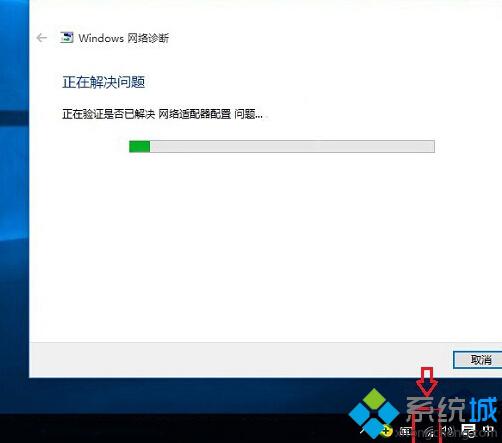
通過上述步驟的操作,我們就能成功處理win10筆記本找不到無線網(wǎng)絡(luò)的故障了。筆記本搜不到無線網(wǎng)絡(luò)通常是由無線網(wǎng)卡驅(qū)動(dòng)故障導(dǎo)致的,我們只要修復(fù)無線網(wǎng)卡驅(qū)動(dòng)就能修復(fù)找不到無線網(wǎng)絡(luò)故障。有需要的用戶,趕緊試試吧!
- monterey12.1正式版無法檢測(cè)更新詳情0次
- zui13更新計(jì)劃詳細(xì)介紹0次
- 優(yōu)麒麟u盤安裝詳細(xì)教程0次
- 優(yōu)麒麟和銀河麒麟?yún)^(qū)別詳細(xì)介紹0次
- monterey屏幕鏡像使用教程0次
- monterey關(guān)閉sip教程0次
- 優(yōu)麒麟操作系統(tǒng)詳細(xì)評(píng)測(cè)0次
- monterey支持多設(shè)備互動(dòng)嗎詳情0次
- 優(yōu)麒麟中文設(shè)置教程0次
- monterey和bigsur區(qū)別詳細(xì)介紹0次
周
月











